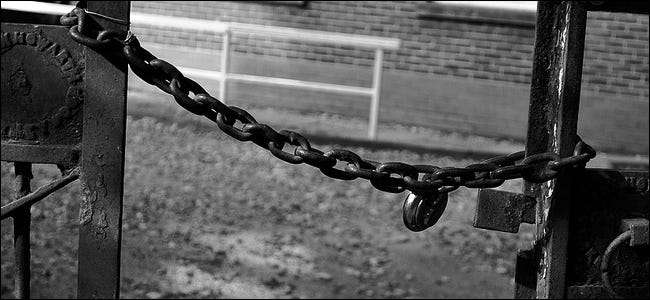
Abbiamo pubblicizzato il vantaggi dei server DNS di terze parti da un po 'di tempo, ma un ulteriore vantaggio che potrebbe interessarti è la capacità di crittografare tutte le tue richieste DNS, proteggendoti ulteriormente da chiunque ti spii nel mezzo.
RELAZIONATO: 7 motivi per utilizzare un servizio DNS di terze parti
DNSCrypt , del fantastico team di OpenDNS, è la soluzione semplice che utilizzeremo per aggiungere la crittografia tra il tuo computer e il server DNS. È una soluzione leggera che funziona su Windows o Mac, purtroppo fino ad ora non supporta i dispositivi mobili.
Ciò che questo strumento sta effettivamente facendo è creare una connessione crittografata a uno qualsiasi dei server DNS supportati e quindi creare un proxy DNS locale sul PC. Quindi, quando provi ad aprire howtogeek.com, il tuo browser invierà una normale query DNS all'indirizzo 127.0.0.1 localhost sulla porta 53, e tale richiesta verrà quindi inoltrata tramite la connessione crittografata al server DNS.
Download per Windows
Come con ogni programma che usi, dovrai iniziare scaricando il pacchetto di installazione . Una volta che sei sulla pagina, fai semplicemente clic sul link "dnscrypt-proxy-win32-full-1.4.1.zip" per scaricare i file necessari. Se vedi una versione più recente sulla pagina, assicurati di usarla invece.
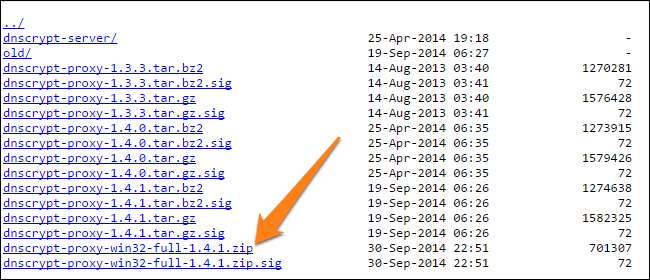
Adesso creiamo una cartella sul desktop chiamata DNSCrypt. Puoi creare questa cartella ovunque tu voglia, ma il desktop è più semplice per gli scopi di questa dimostrazione. Estrai tutti i file aprendo il file zip e trascinandoli nella cartella DNSCrypt o facendo clic con il pulsante destro del mouse e specificando la cartella del desktop come destinazione di estrazione.
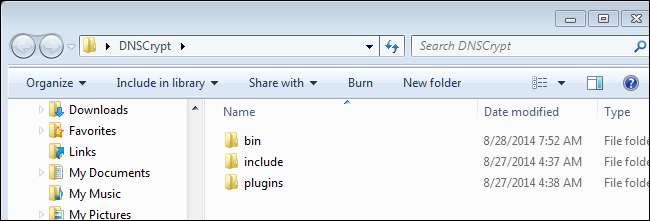
Installazione e preparazione del PC
Ora dovrai aprire una finestra del prompt dei comandi con privilegi elevati cercando "cmd", facendo clic con il pulsante destro del mouse e scegliendo "Esegui come amministratore". Una volta aperta la finestra di Elevated CMD, inserisci la seguente stringa. Ricorda che dovrai inserire il percorso che corrisponde alla tua cartella "bin".
cd "C: \ Users \ Owner \ Desktop \ DNSCrypt \ bin"
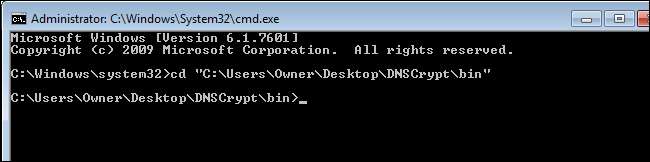
Questo comando dirà al prompt dei comandi di cercare nella cartella "bin" in cui si trovano i file EXE e CSV.
Installa il servizio proxy
Successivamente, dovrai installare il servizio proxy da DNSCrypt. Usa la stringa qui sotto. Potrai cambiare la sezione "opendns" con un nome dal file CSV, oppure puoi aggiornare il tuo file CSV aggiungendo uno qualsiasi dei resolver DNS pubblici che attualmente supportano DNSCrypt . Sarà inoltre necessario modificare il percorso del file in modo che corrisponda alla posizione del file csv sul computer.
dnscrypt-proxy.exe --resolver-name = opendns --resolvers-list = "C: \ Users \ Owner \ Desktop \ DNSCrypt \ bin \ dnscrypt-resolvers.csv" --test = 0
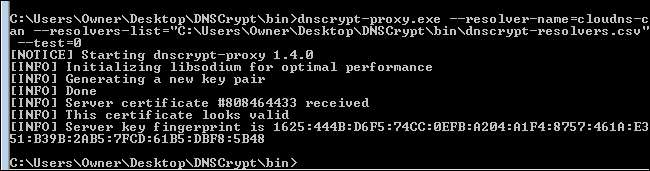
Se la tua finestra CMD è simile all'immagine sopra, sei sulla strada giusta e il servizio proxy è stato testato con successo. Se questo non funziona, cambia semplicemente il resolver DNS finché non ne ottieni uno che funzioni. Una volta eseguita correttamente, è possibile continuare a installare il servizio proxy premendo il pulsante "Su" e modificando "–test = 0" in "–install" come mostrato di seguito.
dnscrypt-proxy.exe --resolver-name = opendns --resolvers-list = "C: \ Users \ Owner \ Desktop \ DNSCrypt \ bin \ dnscrypt-resolvers.csv" --install

Una volta installato con successo, vedrai quanto segue:
[INFO] Il servizio dnscrypt-proxy è stato installato e avviato [INFO] La chiave di registro utilizzata per questo servizio è SYSTEM \ CurrentControlSet \ Services \ dnscrypt-proxy \ Parameters [INFO] Ora, modifica le impostazioni del tuo resolver in 127.0.0.1:53
Modifica le impostazioni DNS
Ora dovrai modificare le impostazioni DNS. Fare clic con il pulsante destro del mouse sull'icona della rete in basso a destra dello schermo, quindi fare clic su "Apri Centro connessioni di rete e condivisione". Saranno le 5 barre per una connessione wireless o un piccolo schermo di computer per le connessioni cablate. Una volta aperto, fai clic su "Modifica impostazioni adattatore".

Fare clic con il tasto destro del mouse sulla connessione di rete che si desidera modificare e quindi selezionare l'opzione "Proprietà".
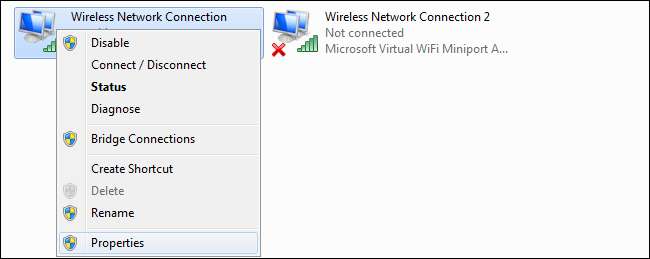
Selezionare le impostazioni TCP / IPv4 e quindi fare clic su "Proprietà".
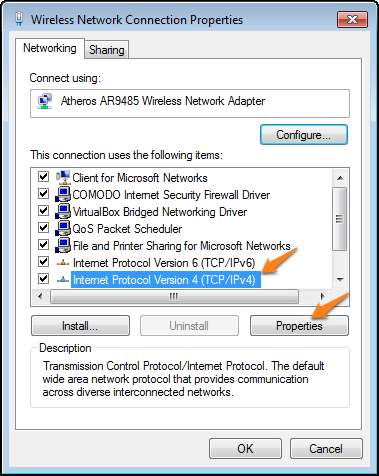
Modificare il server DNS preferito in "127.0.0.1", quindi fare clic su "OK".
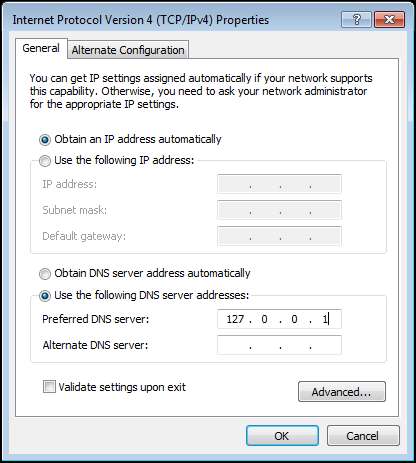
Ora apri le impostazioni TCP / IPv6 e modifica le impostazioni DNS in ":: 1"
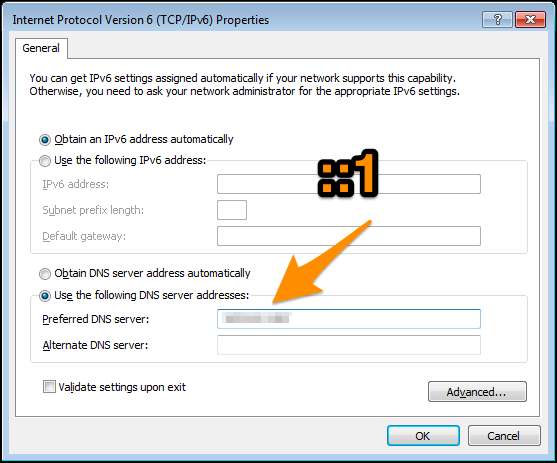
Ora hai una connessione DNS completamente sicura e crittografata. Divertiti a navigare in Internet in sicurezza. Ora che hai una connessione DNS crittografata, puoi anche utilizzare QSDNS da Nirsoft a cambiare rapidamente tra i server DNS utilizzati più di frequente .
Credito immagine: Craig Sunter su Flickr







